
在日常使用电脑的过程中,有时我们可能会遇到系统崩溃或者出现严重故障的情况,这时候就需要使用重装盘来重装电脑系统。重装电脑系统可以帮助解决系统运行缓慢、感染病毒等问题,恢复系统的正常运行状态。接下来,php小编子墨将为大家介绍如何使用重装盘来重装电脑系统,让电脑重获新生。
重装电脑系统是解决电脑运行缓慢、系统崩溃等问题的有效方法。本文将为大家介绍如何使用重装盘重装电脑系统,帮助您轻松解决电脑问题。
一、准备工作
在开始重装电脑系统之前,您需要准备以下物品: 1. 重装盘:可以是系统安装光盘或者U盘。 2. 重要数据备份:重装系统会清除电脑中的所有数据,因此请提前备份重要文件。
二、重装盘的制作 1. 使用系统安装光盘:将系统安装光盘插入电脑光驱,重启电脑。 2. 使用U盘:将U盘插入电脑,打开电脑设置界面,选择U盘作为启动设备。
三、进入重装界面 1. 重启电脑后,按照屏幕上的提示,进入BIOS设置界面。 2. 在BIOS设置界面中,选择“Boot”或“启动”选项,将光驱或U盘设置为第一启动设备。 3. 保存设置并退出BIOS,电脑将会重新启动。
四、开始重装系统 1. 重启后,系统安装界面会自动加载。根据提示选择“安装”或“重装系统”选项。 2. 在安装过程中,您需要选择系统安装位置、设置用户名和密码等信息。请根据自己的需求进行选择。 3. 点击“下一步”后,系统会开始安装。整个过程可能需要一段时间,请耐心等待。 4. 安装完成后,系统会自动重启。
五、系统设置 1. 重启后,根据系统提示进行基本设置,如选择时区、语言等。 2. 进入系统后,您可以根据需要安装驱动程序、软件等。
六、恢复数据 1. 在重装系统之前,您已经备份了重要数据。现在可以将备份的数据复制回电脑中。 2. 如果您使用了云存储服务,可以通过登录账号将数据重新同步到电脑中。
七、注意事项 1. 在重装系统之前,请确保已经备份了重要数据,以免数据丢失。 2. 在重装系统过程中,请确保电脑连接了稳定的电源,以免因为断电导致安装失败。 3. 如果您不确定如何操作,建议寻求专业人士的帮助。
通过使用重装盘重装电脑系统,您可以轻松解决电脑运行缓慢、系统崩溃等问题。希望本文的介绍能够帮助到您,让您的电脑重新焕发活力!
以上是如何使用重装盘重装电脑系统的详细内容。更多信息请关注PHP中文网其他相关文章!
 win11电脑屏幕黑屏但鼠标仍可移动的原因和解决方法Jan 30, 2024 am 09:06 AM
win11电脑屏幕黑屏但鼠标仍可移动的原因和解决方法Jan 30, 2024 am 09:06 AM我们在使用win11系统的时候会遇到电脑开机的时候只有鼠标能动,电脑是黑屏的状态,那么win11电脑屏幕黑屏但鼠标能动是怎么回事?详情用户们可以使用ctrl+alt+del快捷键打开任务管理器来进行设置,如果还不行的话可以直接的重装系统,下面就让本站来为用户们来仔细的介绍一下win11电脑屏幕黑屏但鼠标能动的解决方法吧。win11电脑屏幕黑屏但鼠标能动的解决方法解决方法一:1、使用ctrl+alt+del组合快捷键,点击打开任务管理器。4、找到卸载程序,点击查看已安装的更新。解决方法二:1、如果
 win11关机后自动重启怎么办Jul 01, 2023 pm 04:41 PM
win11关机后自动重启怎么办Jul 01, 2023 pm 04:41 PMwin11关机后自动重启怎么办?最近小编的windows11电脑每次在关机之后,除非把电源直接关了,不然电脑总是自己就进行重启了。这到底是是什么原因,又应该如何解决呢?小编在网上查找了许多教程,终于顺利解决。很多小伙伴不知道怎么详细操作,小编下面整理了win11自动重启频繁解决指南,如果你感兴趣的话,跟着小编一起往下看看吧!win11自动重启频繁解决指南具体步骤如下:1、首先,右键“此电脑”并打开“属性”2、接着打开其中的“高级系统设置”3、然后打开下方启动和故障恢复的“设置”4、随后将“自动重
 解析电脑系统pe的含义Dec 30, 2023 pm 02:41 PM
解析电脑系统pe的含义Dec 30, 2023 pm 02:41 PM我们如果想要安装Windows系统,肯定会接触到pe系统,但是很多朋友并不了解电脑系统pe是什么意思,其实它就是Windows为用户提供的一个预安装环境系统。电脑系统pe是什么意思:答:电脑系统pe是windows预安装环境,是英文PreinstallEnvironment的简称,主要用于Windows系统安装和维护。1、pe是基于win32的一个子系统,它能够在我们没有安装时直接通过u盘或光盘启动。2、对于普通用户来说,在pe里最常用的就是安装Windows系统、修复系统、维护磁盘环境。3、此
 如何使用Docker进行容器的故障恢复和自动重启Nov 07, 2023 pm 04:28 PM
如何使用Docker进行容器的故障恢复和自动重启Nov 07, 2023 pm 04:28 PMDocker作为一种基于容器技术的轻量级虚拟化平台,已经被广泛应用于各种场景中。在生产环境中,容器的高可用性和故障自动恢复是至关重要的。本文将介绍如何使用Docker进行容器的故障恢复和自动重启,包括具体的代码示例。一、容器自动重启的配置在Docker中,通过在运行容器时使用--restart选项可以启用容器的自动重启功能。常见的选项有:no:不自动重启。默
 电脑操作系统有哪些Jan 12, 2024 pm 03:12 PM
电脑操作系统有哪些Jan 12, 2024 pm 03:12 PM电脑操作系统就是用于管理电脑硬件和软件程序的系统,同时也是根据所有软件系统去开发的操作系统程序,而不同的操作系统,对应的使用人群也是不同的,那么电脑系统有哪些呢?下面,小编跟大家分享电脑操作系统有哪些。所谓的操作系统就是管理电脑硬件与软件程序,所有的软件都是基于操作系统程序的基础上去开发的。其实操作系统种类是很多的,用工业用的,商业用的,个人用的,涉及的范围很广。下面,小编跟大家讲解电脑操作系统有哪些。电脑操作系统有哪些windows系统Windows系统是由美国微软公司开发的一款操作系统。比最
 bios英文怎么变中文?Jan 30, 2024 pm 12:03 PM
bios英文怎么变中文?Jan 30, 2024 pm 12:03 PMbios英文怎么变中文?如果你的计算机的BIOS是英文的,你可以尝试以下方法将其变为中文:1.进入BIOS界面。开机时按下Del、F1、F2、F10或其他键(具体键位取决于计算机品牌和型号),进入BIOS界面。2.找到语言选项。在BIOS界面中,找到语言选项,通常在“Advanced”或“Setup”选项中。3.选择中文语言。在语言选项中,找到中文语言选项并选择。如果没有中文选项,可以尝试选择其他语言选项,例如日语或韩语,这些语言选项可能会有中文翻译。4.保存设置并退出。选择中文语言后,按照界面
 华为笔记本win11如何降级为win10系统?华为笔记本win11回退到win10的步骤Jan 30, 2024 am 08:33 AM
华为笔记本win11如何降级为win10系统?华为笔记本win11回退到win10的步骤Jan 30, 2024 am 08:33 AM华为笔记本win11怎么回退到win10系统?不少的用户们在购买完华为笔记本后用不习惯win11系统就想着能不能更改为win10系统,其实是可以的,下面就让本站来为用户们来仔细的介绍一下华为笔记本win11改win10方法教程吧。华为笔记本win11改win10方法教程创建Windows10安装媒体的步骤如下:首先,你需要准备一个可引导的Windows10安装媒体。可以使用官方的Windows10安装媒体创建工具,也可以下载Windows10ISO镜像文件并制作USB安装盘。2、进入BIOS设置
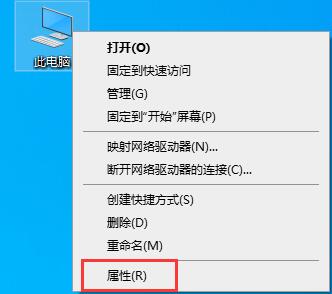 Win10自动关机重启指南Jan 03, 2024 pm 01:17 PM
Win10自动关机重启指南Jan 03, 2024 pm 01:17 PM我们在使用win10系统电脑时,有时候会遇到系统突然自动重启的情况,这一般是因为系统出现了某些错误。但是我们也可以将自动重启关闭,这样即使出现相关错误也不会自动重启,下面就来看一下小编是怎么操作的吧。win10自动重启关闭教程1、右键选择“此电脑”点击“属性”2、点击左边栏的“高级系统设置”3、点击“高级”选项卡、4、选择图中位置的“设置”5、取消勾选“自动重新启动”即可。


热AI工具

Undresser.AI Undress
人工智能驱动的应用程序,用于创建逼真的裸体照片

AI Clothes Remover
用于从照片中去除衣服的在线人工智能工具。

Undress AI Tool
免费脱衣服图片

Clothoff.io
AI脱衣机

AI Hentai Generator
免费生成ai无尽的。

热门文章

热工具

SublimeText3 英文版
推荐:为Win版本,支持代码提示!

SublimeText3汉化版
中文版,非常好用

WebStorm Mac版
好用的JavaScript开发工具

SublimeText3 Mac版
神级代码编辑软件(SublimeText3)

SublimeText3 Linux新版
SublimeText3 Linux最新版





